Эта тема фокусируется на Polyspace® Доступ к веб-интерфейсу. Чтобы узнать об эквивалентной панели в пользовательском интерфейсе рабочего стола Polyspace, см. Исходный код в Пользовательском интерфейсе Рабочего стола Polyspace.
Панель Source Code показывает исходный код с дефектами, раскрашенными красный.
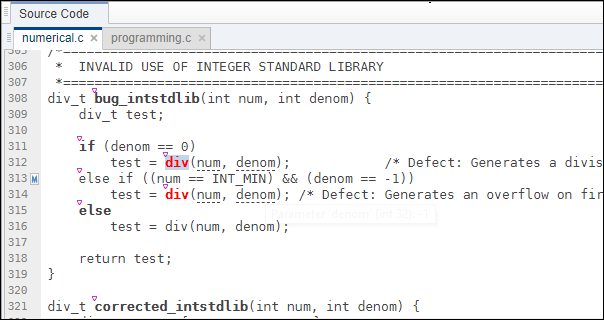
Установка вашего курсора на результат отображает подсказку, которая предоставляет информацию об области значений для переменных, операндов, параметров функции и возвращаемых значений.
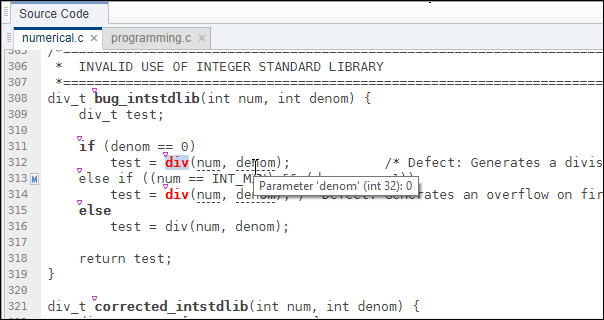
На панели Source Code, если вы щелкаете правой кнопкой по текстовой строке, контекстное меню предоставляет возможности исследовать ваш код:
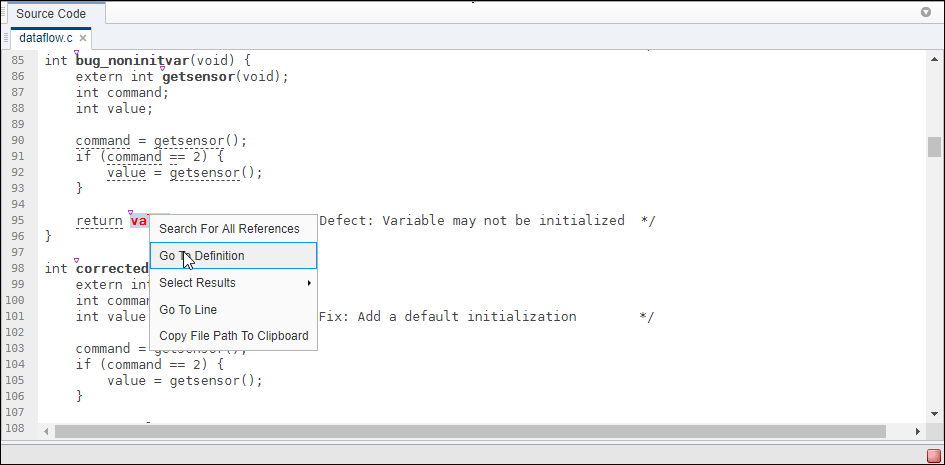
Например, если вы щелкаете правой кнопкой по переменной, можно использовать следующие опции, чтобы исследовать и перейти через код:
Search For All References — Перечислите все ссылки в панели Code Search. Программное обеспечение поддерживает эту функцию для глобальных и локальных переменных, функций, типов и классов.
Go To Definition — Перейдите к строке кода, которая содержит определение i. Программное обеспечение поддерживает эту функцию для глобальных и локальных переменных, функций, типов и классов. Если определение не доступно для Polyspace, выбирание опции берет вас к объявлению.
Select Results – Покажите, что больше информации о выбранном результате в Results Details разделяет на области и прикрепляет результат в панели Source Code.
После того, как вы перейдете далеко от текущего результата, используйте![]() значок на панели Result Details, чтобы возвратиться.
значок на панели Result Details, чтобы возвратиться.
Go To Line — Откройте Движение, чтобы выровнять диалоговое окно. Если вы задаете номер строки и нажимаете Enter, программное обеспечение отображает заданную строку кода.
Чтобы искать экземпляры вашего выбора в Current Source File или в All Source Files, дважды кликните свой выбор, прежде чем вы щелкнете правой кнопкой.
Можно просмотреть содержимое макросов исходного кода в представлении исходного кода. Панель информации о коде отображает![]() значки, которые идентифицируют строки исходного кода с макросами.
значки, которые идентифицируют строки исходного кода с макросами.
Когда вы кликаете по этому значку, программное обеспечение отображает содержимое макросов на следующей строке.
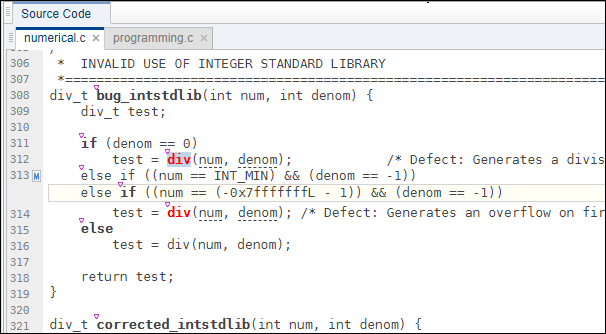
Чтобы отобразить нормальный исходный код снова, кликните по значку снова.
Примечание
Панель Result Details также позволяет вам просматривать содержимое макроса, если проверка вы выбор находится в рамках макроса.
Вы не можете расширить макросы API OSEK в панели Source Code.
На панели Source Code, чтобы подсветить блок кода, нажатие кнопки или его открытие или закрывающая фигурная скобка. Если сама фигурная скобка подсвечена, кликните по фигурной скобке дважды.
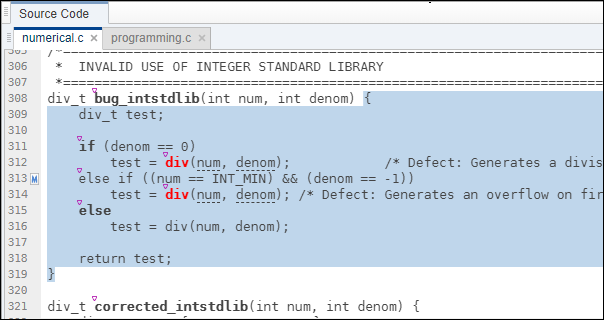
Если при запуске Polyspace на сгенерированном коде в Simulink® и загрузите результаты на Polyspace доступ, можно переместиться из исходного кода в Polyspace по доступу к блокам в модели.
На панели Source Code в Polyspace доступ к веб-интерфейсу ссылки в комментариях к коду показывают блоки, которые генерируют последующие строки кода. Видеть блок в модели:
Щелкните правой кнопкой по ссылке и выберите Copy MATLAB Command to Highlight Block.
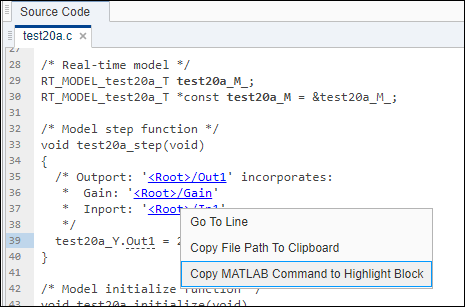
Это действие копирует MATLAB® команда, требуемая подсвечивать блок. Команда использует Simulink.ID.hilite (Simulink) функция.
В редакторе MATLAB, вставке и запуске скопированная команда с открытой моделью.